本指南涵盖以下问题的答案:
- 名片上放哪个二维码?
- 如何为名片创建二维码?
- 如何在名片上放置二维码?
- 名片上有二维码有什么好处?
1.为您的名片选择完美的二维码
根据您的要求,您的名片可以有一个二维码。 以下是名片的顶部二维码,但您可以选择最适合您需求的二维码。

vCard Plus 二维码
名片上最好的二维码是 vCard Plus 二维码。 有了这个,您可以分享您的联系信息,例如姓名、联系电话、公司、位置,以及您的社交媒体资料,例如 Facebook、LinkedIn 等。 vCard Plus 让您只需扫描一次即可轻松保存联系人,无需需要打字。 您可以添加您的个人资料图片和背景来自定义显示页面。
当您分享您的名片时,任何人扫描二维码都可以立即获取您的联系信息并将其保存在他们的电话簿中。
业务页面二维码
如果您拥有一家企业,此 QR 码将非常适合您!
企业二维码是一个迷你网站,您可以在其中添加您的业务信息,例如营业时间、营业地点/商店的位置、客户帮助的联系方式。 除此之外,您还可以添加号召性用语按钮以将用户重定向到任何外部链接(您的博客或网站)。
您可以使用徽标和背景图像自定义显示页面。 只需一次扫描,您的客户就可以查看有关您的所有信息,以及您还需要什么来让客户满意?


社交媒体二维码
如果您想推广您的社交渠道,请使用社交媒体二维码。 使用社交媒体二维码,您可以使用一个二维码推广多个社交资料,例如 Facebook、LinkedIn、Pinterest。 此外,您还可以添加自己的徽标和背景来自定义显示页面。 扫描时,您的所有社交资料将与自定义显示页面一起显示。
2. 为您的名片创建二维码
步骤1: 注册/登录 www.qrcodechimp.com
步骤2: 选择要制作的二维码。 (您可以在上面建议的二维码中进行选择或选择您想要的二维码)
步骤3: 在数据字段中填写必填信息并根据需要上传图像文件。 (对于 vCard Plus 或企业页面 QR 码等二维码,请上传合适的个人资料图片和背景。)
步骤4: 使用颜色、贴纸、形状等设计您的二维码。
步骤5: 保存您的二维码并下载!
3. 在您的名片上放置二维码
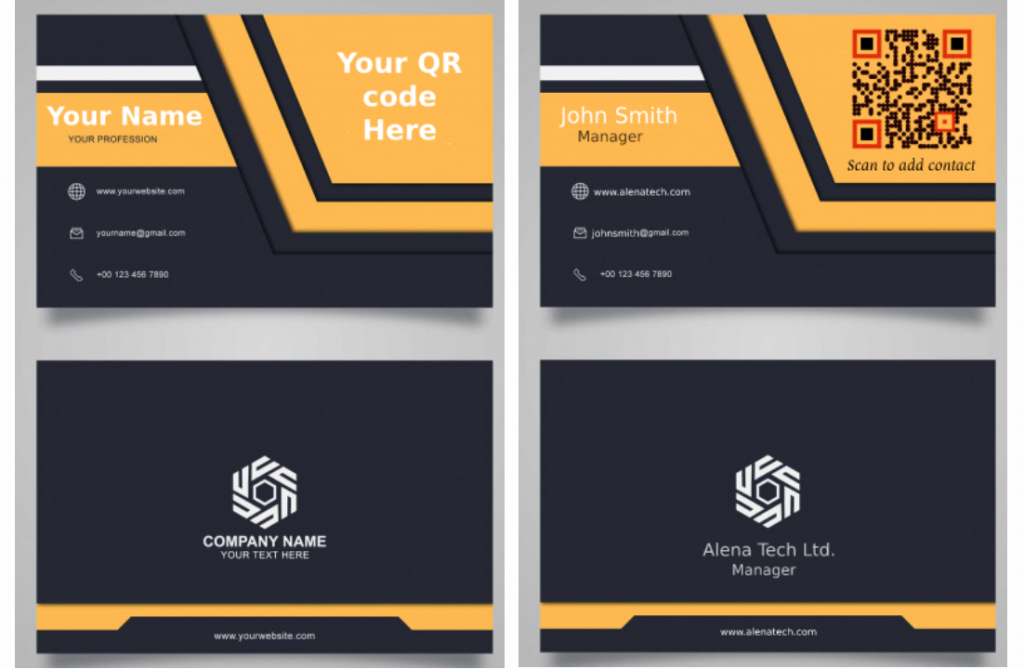
步骤1: 创建名片的轮廓,并为二维码预留空间。
步骤2: 创建并下载 QR 码后,在图像编辑器的帮助下将其放置在您的名片上。
步骤3: 在打印之前,请务必在放置后测试您的二维码。 建议不要裁剪或调整二维码; 否则,它可能无法扫描。
名片上二维码的好处
- 提供无忧且即时的联系人保存
- 将印刷信息转换为数字信息的舒适快捷方式,请记住,只需快速扫描,您的联系信息将随时可用
- 只需一次扫描即可推广您的业务
- 将观众或网络链接到您的数字世界
- 吸引周围人的注意力
- 打动你的网络








